WordPress 6.4 の新機能 (機能とスクリーンショット)
公開: 2023-11-08最近WordPress 6.4がリリースされました。 これは 2023 年の 3 番目のメジャー リリースです。
これには、Web サイトの作成および管理方法を改善するための重要な新機能、バグ修正、変更が含まれています。
この記事では、WordPress 6.4 の新機能を新機能のスクリーンショットを交えて紹介します。
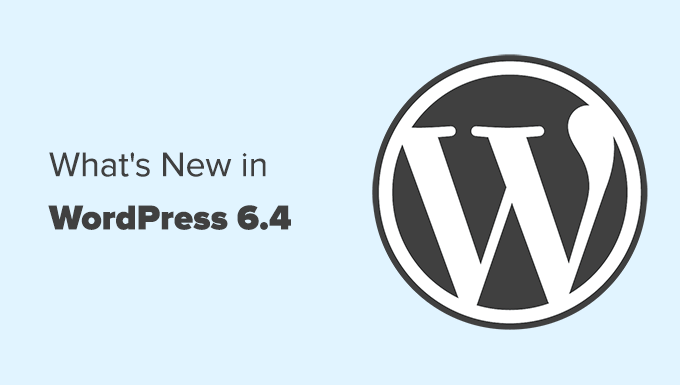
注: WordPress 6.4 はメジャー リリースであるため、マネージド WordPress ホスティング サービスを使用していない限り、更新を手動で開始する必要があります。 手順については、WordPress を安全に更新する方法に関するガイドに従ってください。
重要:更新する前に、WordPress の完全なバックアップを作成することを忘れないでください。
そうは言っても、WordPress 6.4 の新機能の内訳は次のとおりです。
- 新しいデフォルトのテーマ – Twenty Twenty-Four
- カスタム カテゴリによるパターン管理の改善
- 添付ファイルページはデフォルトで無効になっています
- ライトボックスポップで画像を表示
- 再設計されたコマンドパレット
- ブロックエディターの改善
- グループブロックの背景画像
- 親/子ブロックのツールバーの改善
- アウトライン/リストビューの改善
- リンクプレビューの新しいタブで開く
- ブロックフックが利用可能になりました
- 内部の変更点
新しいデフォルトのテーマ – Twenty Twenty-Four
今年最後のリリースとして、WordPress 6.4 には Twenty Twenty-Four と呼ばれる新しいデフォルトのテーマが同梱されます。
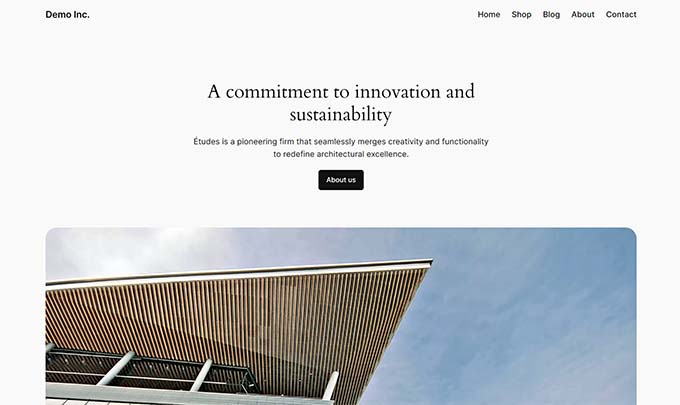
あらゆる種類の Web サイトに適した多目的のデフォルトのテーマです。
柔軟性とカスタマイズを念頭に置いて、Twenty Twenty-Four は非常に簡単に編集およびカスタマイズできます。 6 つのスタイルバリエーションからお選びいただけます。
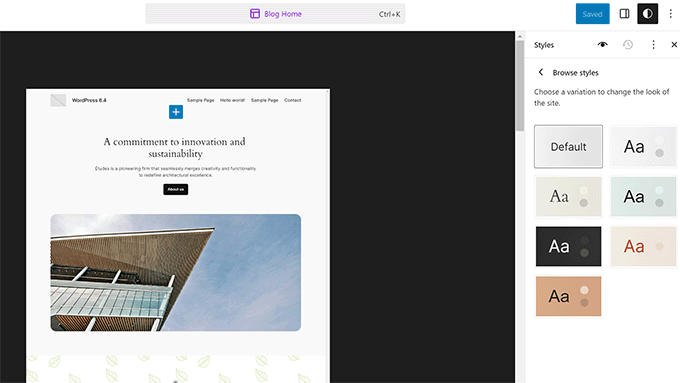
WordPress ブロック パターンを使用すると、ユーザーは自分の投稿やページのコンテンツ レイアウトをすばやく作成できます。
Twenty Twenty-Four には、サイトで使用できる数十のパターンが同梱されています。
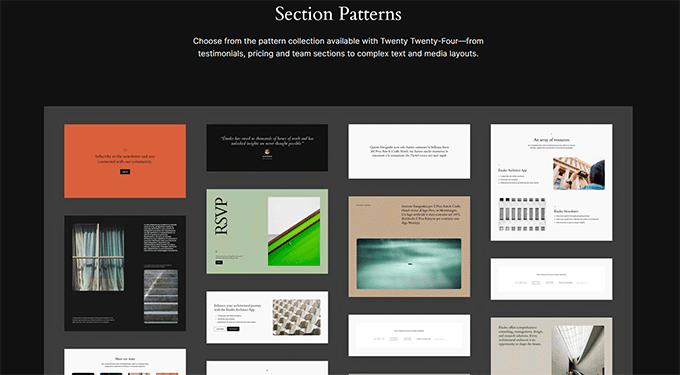
これには、FAQ セクション、行動喚起セクション、サービスなど、よく使用されるセクションをレイアウトに追加できるセクション パターンが含まれています。
カスタム カテゴリによるパターン管理の改善
パターンは、Web サイト上のどこでもすぐに使用できるように事前に配置されたブロックのグループです。
WordPress 6.4 では、サイトエディターですべてのパターンを簡単に管理できるようになりました。
新しいパターンを作成するときに、独自のパターン カテゴリを追加できるようになりました。
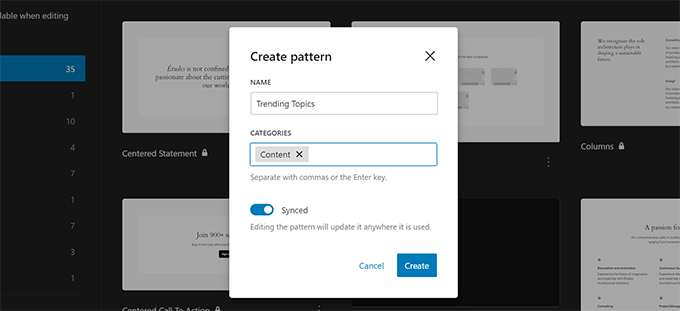
パターン作成モーダルは、WordPress 管理領域全体で同じように見えます。
サイト エディター内の [パターン] タブには、カテゴリに分類されたパターンが表示されます。

添付ファイルページはデフォルトで無効になっています
以前は、WordPress は Web サイトにアップロードした添付ファイル用のページを作成していました。
このページには、添付ファイル (画像またはその他のメディア ファイル) とその説明のみが表示されました。 これらのページは検索エンジンによってクロールされ、WordPress Web サイトの SEO には不適切であると判断されました。
ユーザーは、All in One SEO などの WordPress SEO プラグインを利用して、添付ファイル ページを無効にし、その画像やメディアを追加した投稿にユーザーをリダイレクトしていました。
WordPress 6.4 では、すべての新しい Web サイトで添付ページがデフォルトで無効になります。
既存の WordPress Web サイトをお持ちの場合は、以前と同様に機能します。 ただし、添付ファイル ページを無効にする場合は、次のカスタム コード スニペットを Web サイトに追加できます。
update_option( 'wp_attachment_pages_enabled', 0 );
ライトボックスポップで画像を表示
大きな画像を表示するもう 1 つの一般的な方法は、画像をライトボックス ポップアップに表示することです。

WordPress 6.4 では、ユーザーが投稿やページ内の画像のライトボックス ポップアップを有効にできるようになりました。
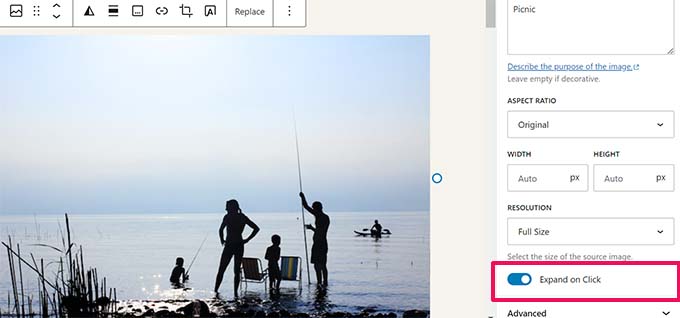
画像を追加した後、ブロック設定の下の [クリック時に展開] オプションを切り替えて、ライトボックス ポップアップで開くことができます。
このシンプルな画像ポップアップにより、ユーザーはページを離れることなく画像を拡大できます。
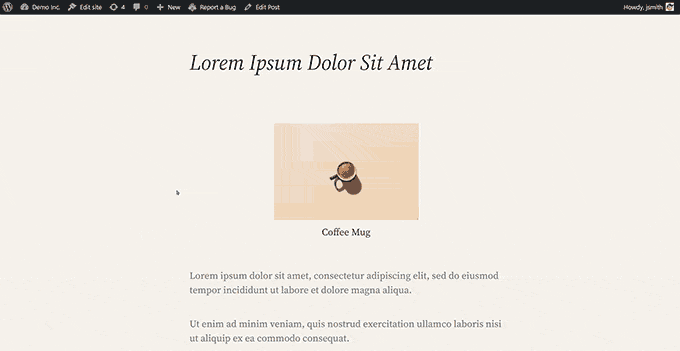
この機能は新しいものであり、非常に基本的なものです。 たとえば、画像ギャラリーを追加する場合は、画像ごとに設定する必要があります。
美しい画像ギャラリーでより良いユーザー エクスペリエンスを得るには、Envira Gallery または NextGen を使用することをお勧めします。
これらは、美しいライトボックス ポップアップ、アニメーション、スライドショー、ギャラリー スタイルなどを備えた、写真家やポートフォリオ Web サイトに最適な WordPress フォト ギャラリー プラグインです。
再設計されたコマンドパレット
コマンド パレットは WordPress 6.3 で導入されました。 これにより、ユーザーはキーボード ショートカット CTRL+K を使用してコマンドをすばやく入力できるようになりました。
WordPress 6.4 では、ツールにいくつかの改善が加えられ、新しいキーボード ショートカットが追加されました。 まず、微妙なデザインの更新があり、コントラストを高めるために要素のテキストがわずかに暗くなります。
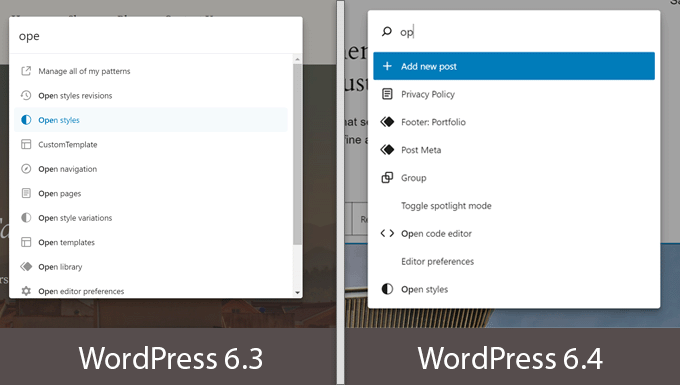
ブロックを操作するために新しいコマンドとアクションが導入されました。 これには、複製、変換、削除、または挿入コマンドが含まれます。
複数のブロックを選択し、コマンド パレットを使用して変形することもできます。
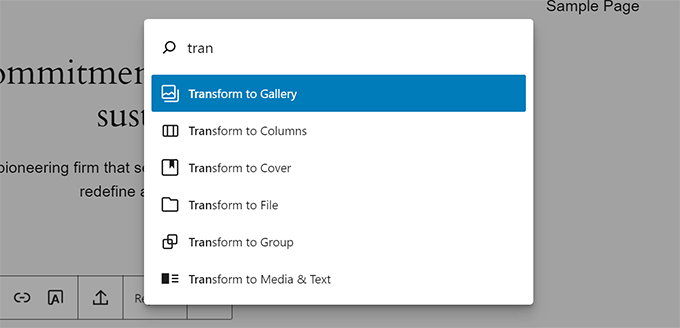
ブロックエディターの改善
WordPress 6.4 には、コアにいくつかの Gutenberg (ブロック コンテンツ エディターのプロジェクト名) リリースが含まれています。 それぞれに、いくつかの新機能と拡張機能が含まれています。
以下は、ブロック エディターの特に注目すべき機能強化の一部です。
グループブロックの背景画像
ブロックをグループ化することは、投稿、ページ、またはサイト全体のエディターでさまざまなレイアウト セクションを作成する最も簡単な方法です。
以前は、ブロック エディターを使用して背景画像をブロックに追加することはできませんでした。 WordPress 6.4 では、ユーザーがグループ ブロックの背景画像を設定できるようになりました。
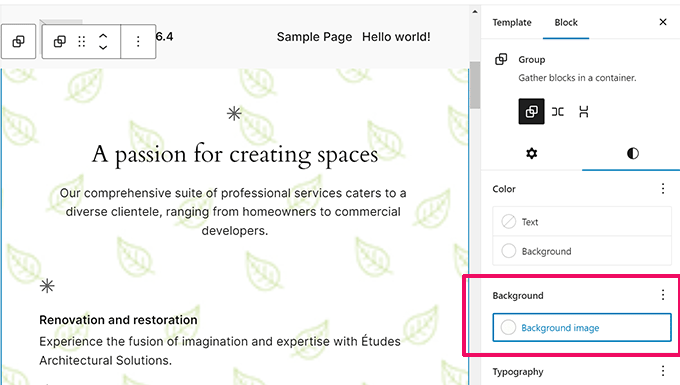
親/子ブロックのツールバーの改善
子ブロックを持つブロックを操作する場合、以前はブロックの周りを移動するとツールバーが移動し、変化し続けていました。
これでは、ナビゲーション、リスト、引用などのブロックに対して理想的なユーザー エクスペリエンスが得られませんでした。
WordPress 6.4 では、子ツールバーが親ツールバーに自動的にアタッチされ、内側のブロックを移動するときに一貫したユーザー エクスペリエンスが作成されます。
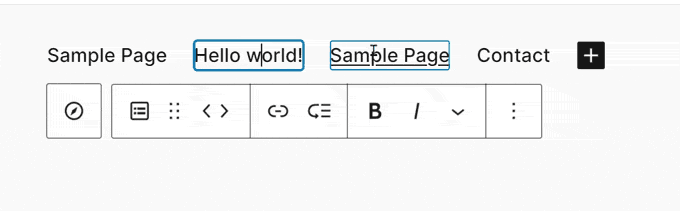
アウトライン/リストビューの改善
リスト ビューには、サイト/ブロック エディターのページまたは投稿レイアウトの簡単な概要が表示されます。
WordPress 6.4 には、新機能と優れたエクスペリエンスを備えた改良されたリストビューが付属しています。
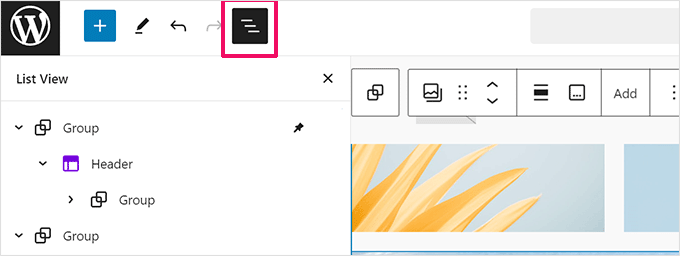
リスト ビューでグループ ブロックの名前を変更できるようになりました。
これは、各グループ ブロックが何を行うかを識別するのに役立ち、レイアウトがより読みやすくなります。
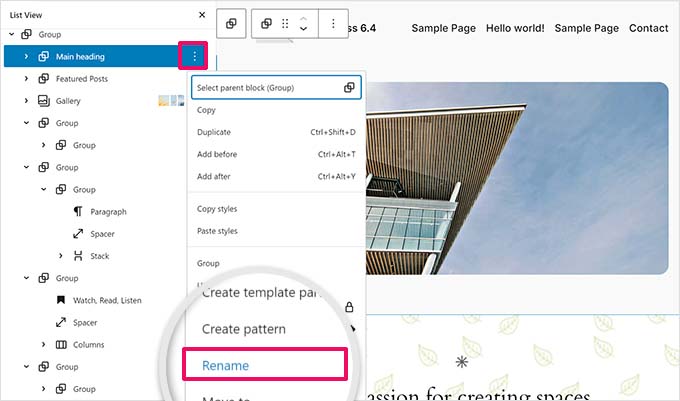
以前は、画像またはギャラリーを追加した場合、リスト ビューにはラベル イメージまたはギャラリーのみが表示されていました。 どの画像またはギャラリーであるかを確認するには、手動でスクロールする必要がありました。
WordPress 6.4 では、リストビューで画像のプレビューが表示されるようになりました。
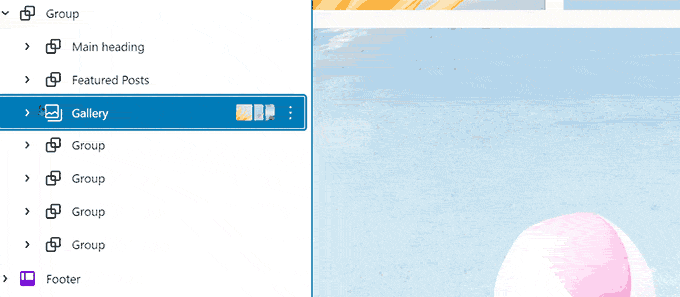
リンクプレビューの新しいタブで開く
WordPress 6.3 では、リンク プレビュー コントロールのオプションが [詳細設定] トグルの下の [新しいタブで開く] に移動されました。
新しいタブでリンクを開くには、さらに数回クリックする必要がありました。
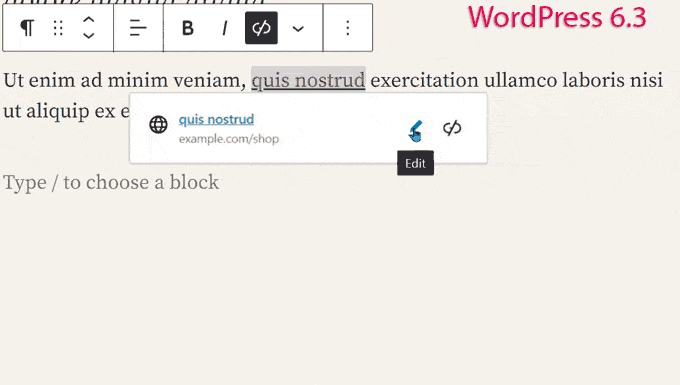
これは多くのユーザーが使用する一般的な機能でした。
ユーザーのリクエストに基づいて、コア チームはリンク プレビュー モーダルに新しいチェックボックスを追加し、ユーザーが詳細オプションを使用せずに新しいタブで開くようにリンクを設定できるようにしました。
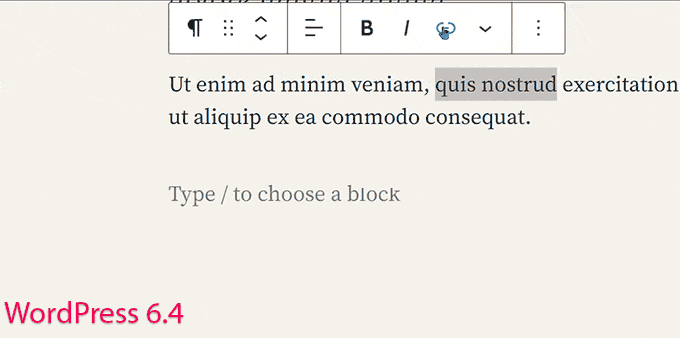
ブロックフックが利用可能になりました
WordPress 6.4 では、開発者向けにブロックフック機能が提供されています。
WordPress コア API のフックの機能にちなんで名付けられたブロック フックにより、開発者はブロックを動的に拡張できます。
たとえば、プラグインは独自のオプションをブロックに追加できます。 ブロック設定パネルにはこれらのオプションが表示され、ユーザーはそれらのオプションをオンまたはオフにすることができます。
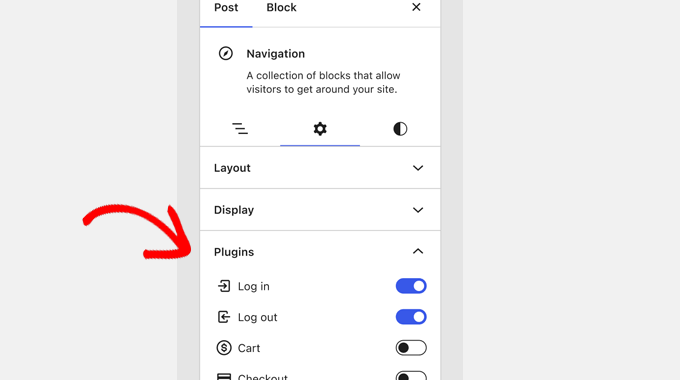
内部の変更点
WordPress 6.4 には、開発者向けの変更もいくつか含まれています。 ここでは、最も重要な内部的な変更をいくつか紹介します。
- 新しい管理者通知機能が導入されました。 (詳細)
- TEMPLATEPATH 定数と STYLESHEETPATH 定数は非推奨になりました。 (#18298)
- WordPress の投稿メタのリビジョンを追加するフレームワーク。 (#20564)
- テーマ開発者は、流動的なフォント サイズを計算するために、独自のデフォルトの最小および最大ビューポート幅を構成できます。 (#59048)
- ブロックフックフィールドがブロックタイプに追加されます。 (#59346)
この記事が WordPress 6.4 の新機能を探索するのに役立つことを願っています。 私たちは、開発者向けのブロック フックと、ユーザーがコンテンツを簡単に作成できるようにするブロック エディターの生活の質に関するあらゆる変更に特に興奮しています。
この記事が気に入ったら、WordPress ビデオチュートリアルの YouTube チャンネルに登録してください。 Twitter や Facebook でもご覧いただけます。
